Содержание
- 2. https://dop.mosreg.ru Переход к выбору кружка или секции
- 3. ПЕРЕХОД НА ПОРТАЛ ГОСУДАРСТВЕННЫХ УСЛУГ МОСКОВСКОЙ ОБЛАСТИ Переход на портал государственных услуг
- 4. ПЕРЕХОД К ЗАПОЛНЕНИЮ ФОРМЫ ЧЕРЕЗ ЕСИА
- 5. ДЛЯ ПОДАЧИ ЗАЯВЛЕНИЯ ТРЕБУЕТСЯ АВТОРИЗАЦИЯ ЧЕРЕЗ ЕСИА
- 6. ВХОД ЧЕРЕЗ ЕСИА
- 7. После нажатия кнопки «ВОЙТИ ЧЕРЕЗ ЕСИА» открывается окно Авторизации по персональным данным сайта ГОСУСЛУГ Вводим свой
- 8. ОТКРЫВАЕТСЯ ОКНО ДЛЯ ЗАПОЛНЕНИЯ ФОРМЫ НА ПОРТАЛЕ ГОСУДАРСТВЕННЫХ УСЛУГ МОСКОВСКОЙ ОБЛАСТИ Нажимаем пункт «ЗАПОЛНИТЬ ФОРМУ» и
- 9. ПЕРЕХОД К ЗАПОЛНЕНИЮ ГЛАВЫ «СОГЛАСИЕ»
- 10. ПЕРЕХОД К ЗАПОЛНЕНИЮ ГЛАВЫ «ВЫБОР ШКОЛЫ ИСКУССТВ, КРУЖКА ИЛИ СЕКЦИИ» Выбираем: Муниципалитет Организацию
- 11. ВЫБОР КРУЖКА, СЕКЦИИ Выбираем: ТИП ЗАЧИСЛЕНИЯ –бюджетные места НАИМЕНОВАНИЕ КРУЖКА, СЕКЦИИ
- 12. ПЕРЕХОД К ВВОДУ ЛИЧНЫХ ДАННЫХ КАНДИДАТА НА ОБУЧЕНИЕ
- 13. ВВОД СВЕДЕНИЙ О КАНДИДАТЕ НА ОБУЧЕНИЕ
- 14. ВВОД ДАННЫХ УДОСТОВЕРЕНИЯ ЛИЧНОСТИ КАНДИДАТА НА ОБУЧЕНИЕ 1. Вводим данные удостоверения личности кандидата на обучение; 2.
- 15. ВНЕСЕНИЕ СВЕДЕНИЙ О ЗАЯВИТЕЛЕ
- 17. Скачать презентацию
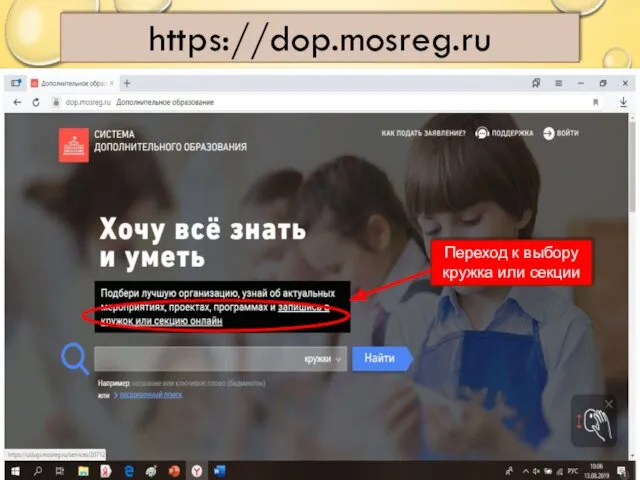

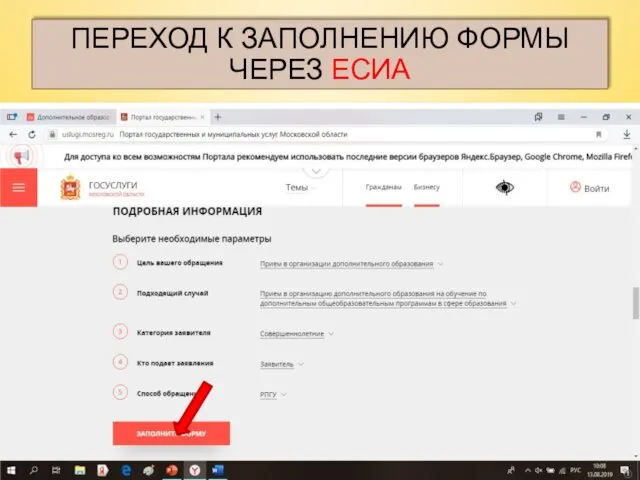
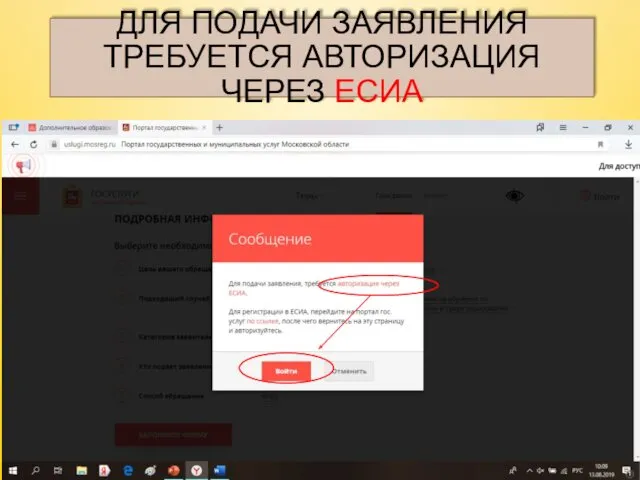
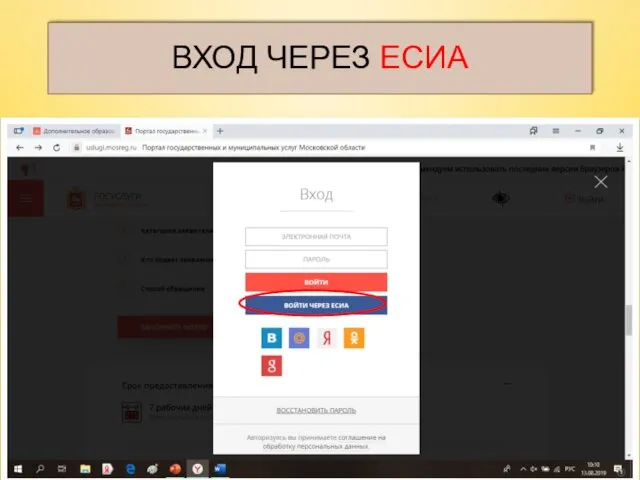
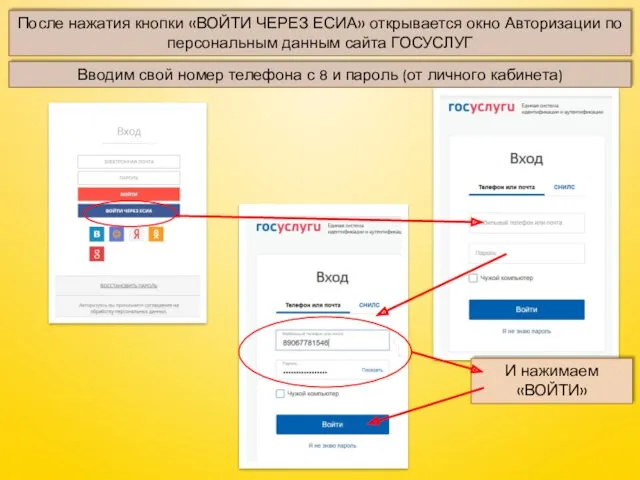
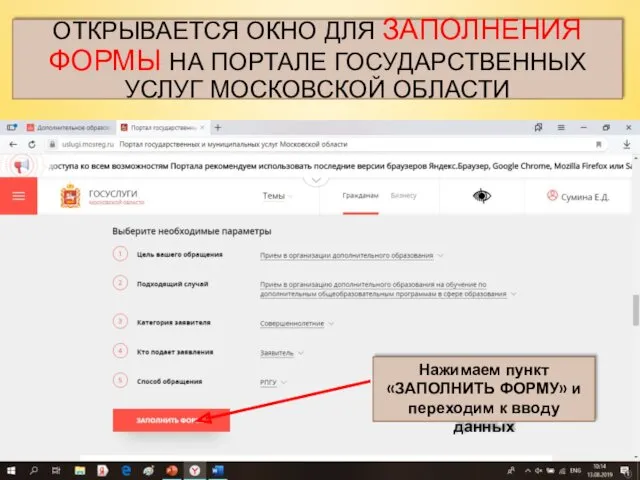
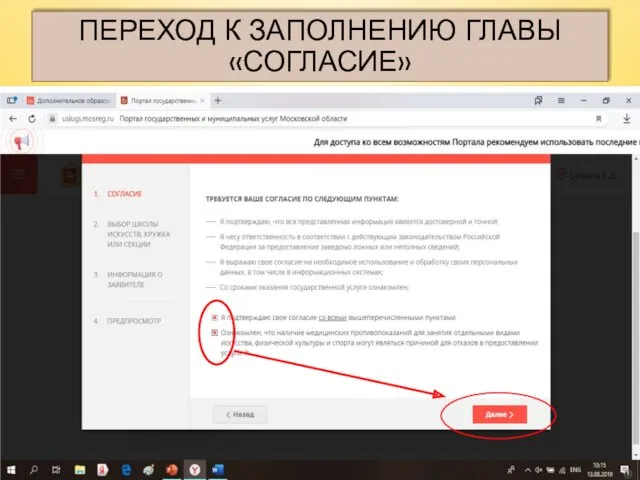
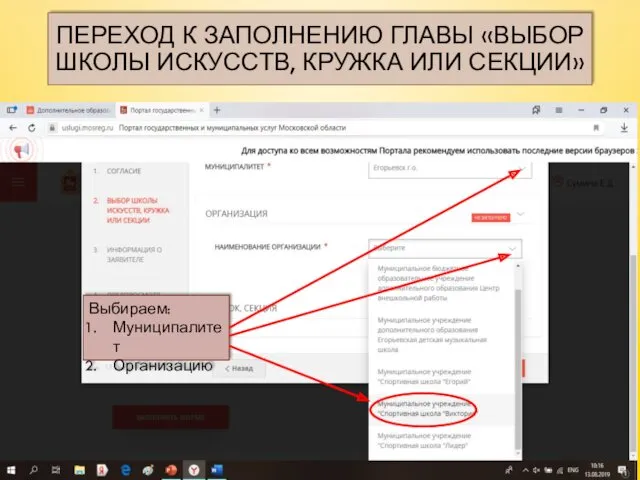
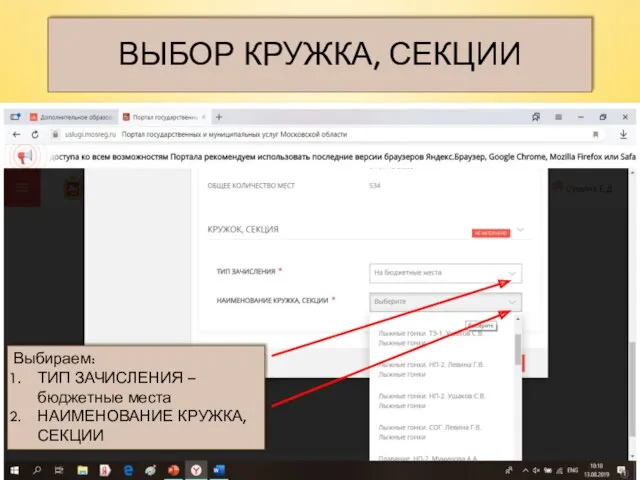
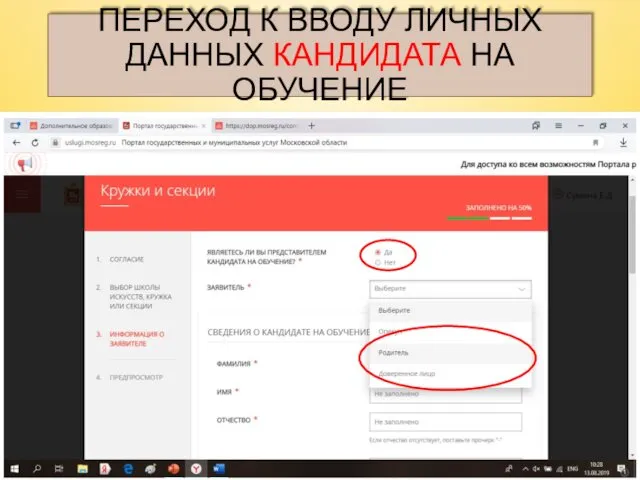
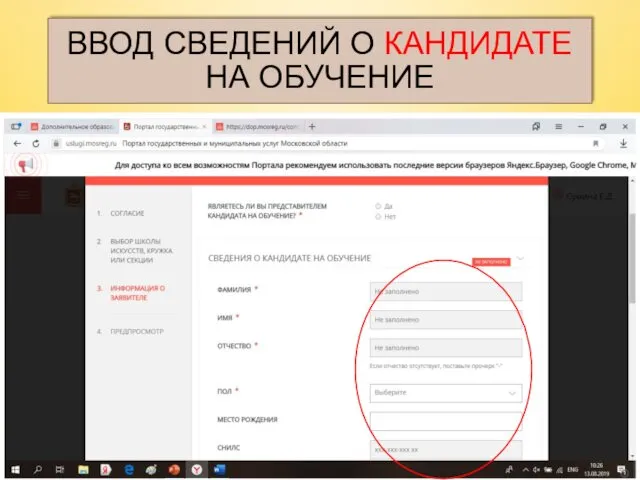
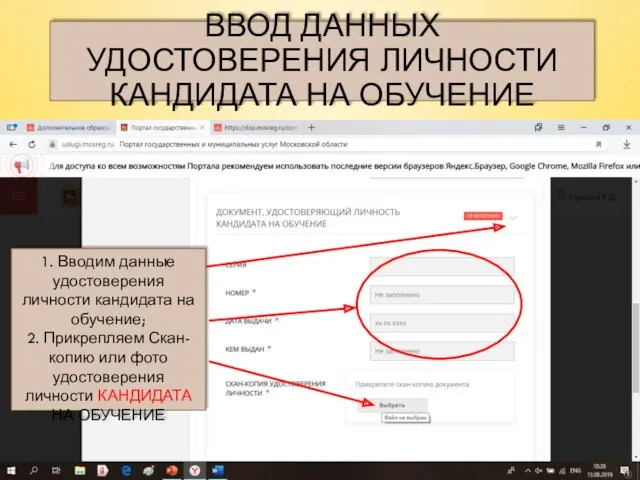
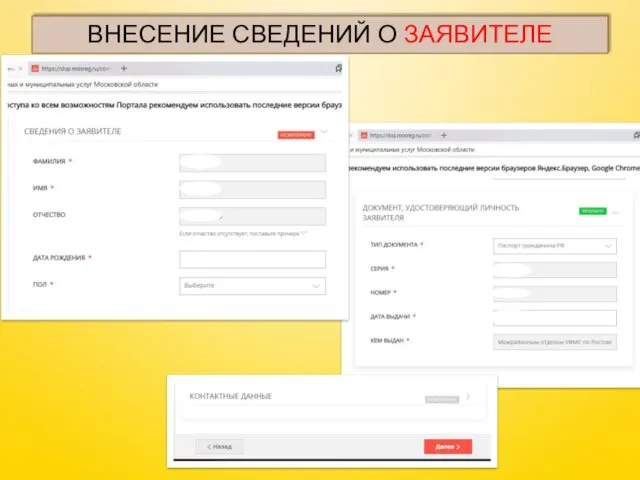
 Путешествие в страну Компьютерная графика
Путешествие в страну Компьютерная графика Microsoft Excel 2000
Microsoft Excel 2000 Сравнительный анализ средств защиты информации от несанкционированного доступа Блокхост-Сеть 2.0 и Dallas Lock 8.0-С
Сравнительный анализ средств защиты информации от несанкционированного доступа Блокхост-Сеть 2.0 и Dallas Lock 8.0-С Введение в криптографию. Основные понятия и определения. Виды криптосистем. Тема 2.1
Введение в криптографию. Основные понятия и определения. Виды криптосистем. Тема 2.1 MS WORD. Создание таблиц в текстовом редакторе
MS WORD. Создание таблиц в текстовом редакторе Для чего создан Workbook
Для чего создан Workbook Есептеу техникасының даму тарихы
Есептеу техникасының даму тарихы Компьютерная безопасность
Компьютерная безопасность Технологии создания сайта
Технологии создания сайта Влияние СМИ на жизнь современного общества
Влияние СМИ на жизнь современного общества MS Excel Проміжні підсумки. Зведені таблиці
MS Excel Проміжні підсумки. Зведені таблиці Компьютерные вирусы и антивирусные программы
Компьютерные вирусы и антивирусные программы Роль информационной деятельности в современном обществе
Роль информационной деятельности в современном обществе Логические операции: высказывания и связки
Логические операции: высказывания и связки Основы PHP. Лекция 1
Основы PHP. Лекция 1 SolidWorks. Основы работы
SolidWorks. Основы работы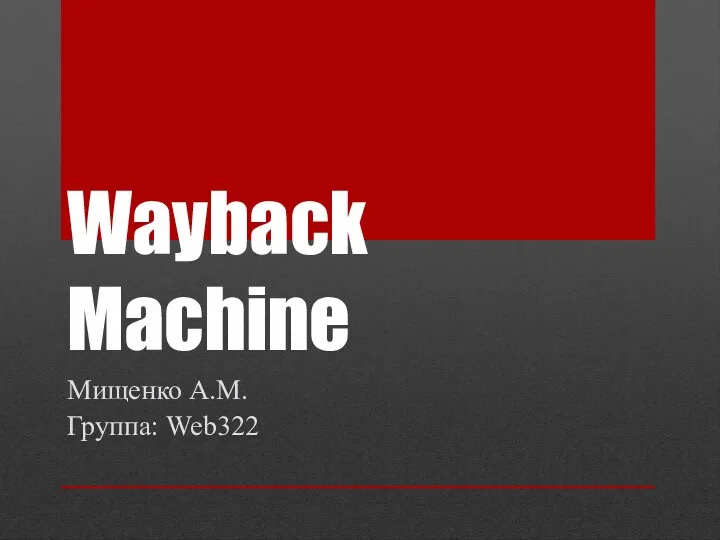 Wayback Machine
Wayback Machine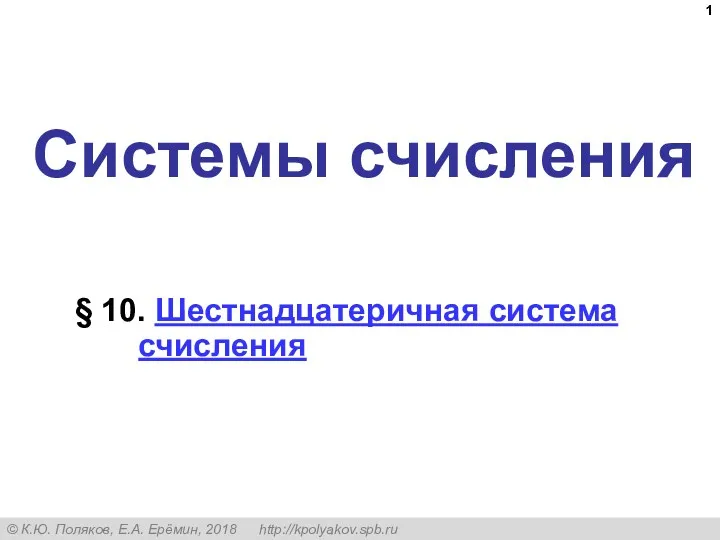 Системы счисления. §10. Шестнадцатеричная система счисления. 8 класс
Системы счисления. §10. Шестнадцатеричная система счисления. 8 класс Компонент MediaPlayer в среде Delphi
Компонент MediaPlayer в среде Delphi Функции в PHP
Функции в PHP Компьютерные игры на основе скандинавской мифологии
Компьютерные игры на основе скандинавской мифологии Текстуры. Текстурирование. Детализация поверхностей цветом и формой
Текстуры. Текстурирование. Детализация поверхностей цветом и формой Технологии проектирования информационных систем. Процессный подход к проектированию ИС
Технологии проектирования информационных систем. Процессный подход к проектированию ИС Рекуррентная нейронная сеть
Рекуррентная нейронная сеть Средства ускоренного доступа к данным
Средства ускоренного доступа к данным Интернет-портал администрации Масальского сельсовета, Алтайского края
Интернет-портал администрации Масальского сельсовета, Алтайского края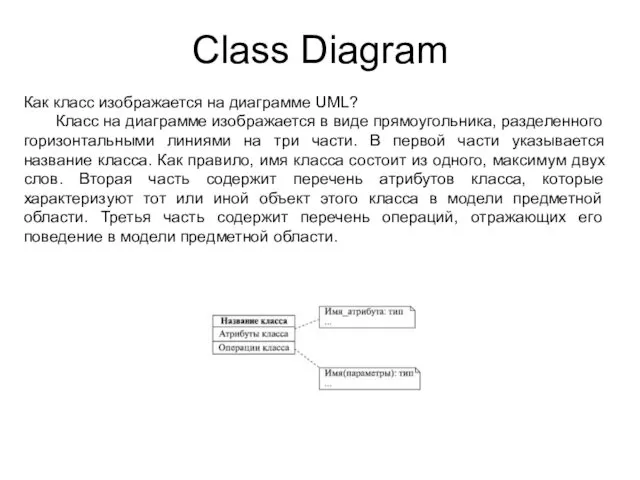 Class diagram на диаграмме UML
Class diagram на диаграмме UML Новости Москвы
Новости Москвы